こんにちは、ショウヘイです。
私のiPhone7を、iOS14(14.0)にアップデートしました。

前回、AppleがiOS13.7を公開したのは2020年9月2日だったので、2週間ちょっとぶりに公開されたアップデートです。
iOS14は、超大型アップデート。
iOS14のアップデートの内容は、「主要な体験のアップデート」と書いてありますが、言うなれば、今まで使ってきたiOSからの大きな転換があるということですよね。
早速、私のiPhone7をiOS14にアップデートしてみましたよ~。
今回のアップデートの内容
今回のiOS14のアップデートのおもな内容がこちら。
- 再設計されたウィジェットをホーム画面に追加できる
- AppライブラリでAppが新しい方法で自動的に整理できる
- 電話の着信、Siriの画面はコンパクトなデザインになった
- メッセージは会話をピンで固定でき、ブループやミー文字が改善された
- マップは、自転車での経路が追加された
- AppClipでAppの一部をコンパクトにできる
- プライバシー機能が向上し、Appによる位置情報やカメラなどのアクセスが制御できる
細かい変更内容は、こちらで確認。
目につくのは、ウィジェットをホーム画面に置くことができるようになったこと。
均等に並んだアプリの画面をカスタマイズできるのは大転換ですね。
まぁ、ほかにもいろいろ変更点はありますが、どうなんでしょうか。
最新iOSアップデートする際の注意
最新のiOSへアップデートすると、予期しない不具合が発生することが過去にはありました。
過去に起こった不具合では、iOS9.3.2へのアップデートで、iPad Proの一部で動作しなくなるということがありました。
ただ、特に最近は、致命的な不具合は起こっていない気がします。
私のiPhone7について言うと、iOSアップデート後の致命的な不具合は、特に起こっていません。
不具合が心配な人は、最新のiOSにアップデートする際、ネットなどで情報を収集して不具合が起きないという確信を持ってから、アップデートするのも良いと思います。
今のままで特に問題がないのであれば、アップデートを慌ててやる必要はないと思われます。
いずれにせよ、最新のiOSへアップデートをする前には、バックアップを取っておくべきだとは思います。
バックアップの方法は、こちら。
また、iPhone内の空き容量が不足しているとアップデートできないので、空き容量を充分に確保してからアップデートするようにしましょう。
今回、空き容量がかなり必要だということで、私はYou Tubeのアプリを一旦削除しました。
アップデート作業はバッテリーを消費する作業なので、バッテリーがゼロにならないよう、電源コードをiPhoneにつないでアップデートするのが良いと思います。
とはいえ、私は電源コードをつなげずに、いつもアップデートしてしまいますがね。
しかし、今回は、電源コードを使う羽目になりました(後述)。
また、個人的には、起動中のアプリ(マルチタスクのアプリ)を終了させてからアップデートしたほうが良いかなと思っています。
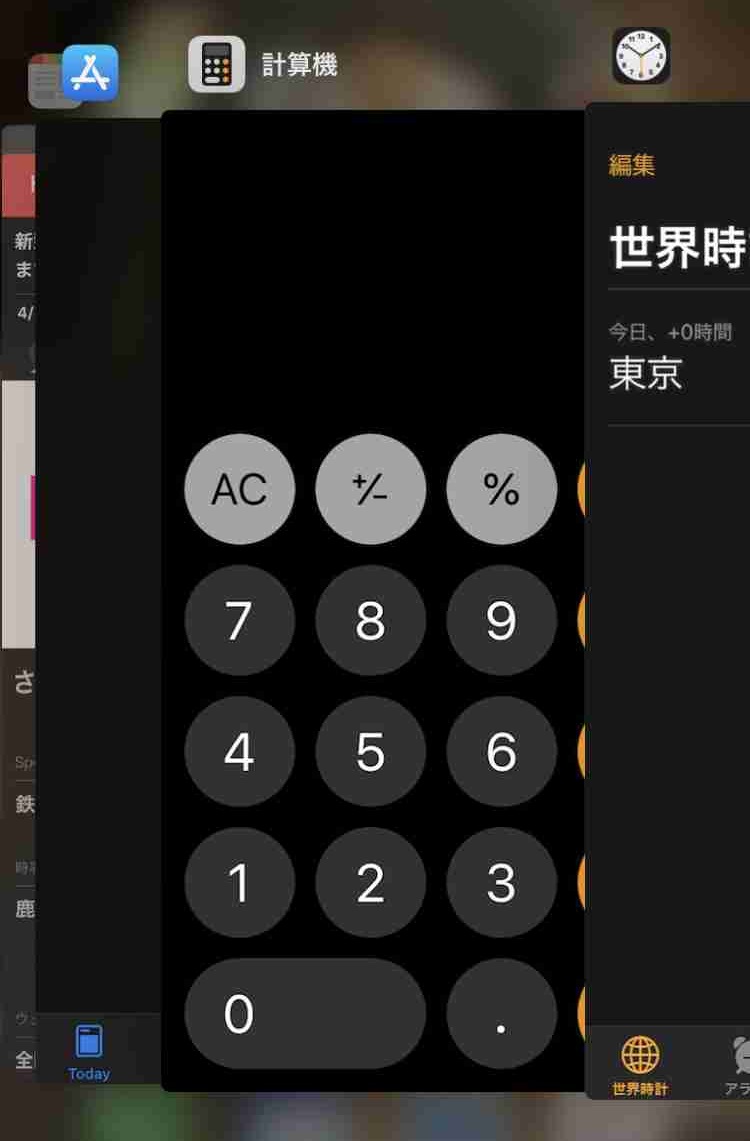
私の経験上、特にゲームアプリはiPhoneにかかる負担が大きいと思うので、終了させてからアップデートしたほうがスムーズにいくような気がします。
また、今回のiOS14アップデートで、動かなくなるアプリ(iOS14に未対応のアプリ)があるようです。
例えば、どうぶつの森ポケットキャンプが今のところiOS14未対応のようです。
【重要なおしらせ】
iOS端末で「iOS 14」へのバージョンアップを行うと、アプリが起動しなくなる現象を確認しています。
本件については、今月内のアプリの更新にて対応予定です。
ご不便をおかけいたしますが、対応完了まで、iOSのアップデートは慎重にご判断いただきますようお願いいたします。 pic.twitter.com/VHgpfegeft— どうぶつの森 ポケットキャンプ (@pokemori_jp) September 15, 2020
自分がいつも使っているアプリの対応状況を確認してから、アップデートするのが良いと思います。
私のiPhone7のiOS14アップデート実況
iPhone7をiOS14にアップデートする方法は、いつもどおりですね。
iOSの自動アップデートの設定をオンにしている人は、自動的にアップデートされると思います。
私のように、自動アップデートの設定をオフにしている人は、ホーム画面から「設定」→「一般」→「ソフトウェアアップデート」をタッチすると、アップデート画面が出ます。
私のiPhone7の、今回のiOS14のダウンロードする更新プログラムの容量は、なんと2.32GB!

近年、見たことがない大きさの容量です。
ちなみに、前回のiOS13.7の時の更新プログラム容量は、136.7MBでした。
iPhone内の空き容量を確保、確認したら、アップデートを開始します。
「ダウンロードとインストール」をタッチ。

今回は、利用規約に同意する必要があります。
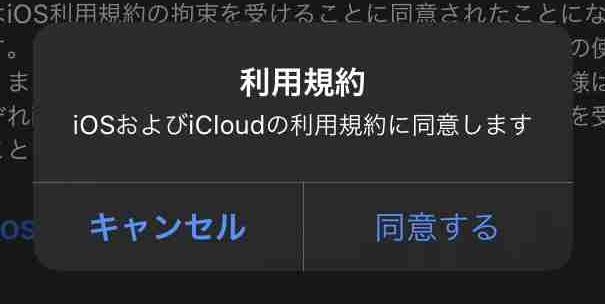
前の画面に戻り「アップデートを要求しました…」と表示されます。

で、残り時間を計算…。
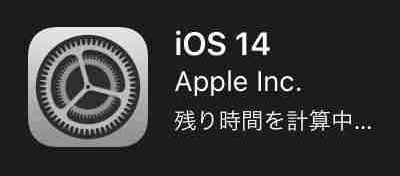
これが、めちゃくちゃ時間がかかって、20分くらい残り時間計算中のまま!
で、ようやくダウンロード時間が出たと思ったら、ダウンロード時間は約1日て!
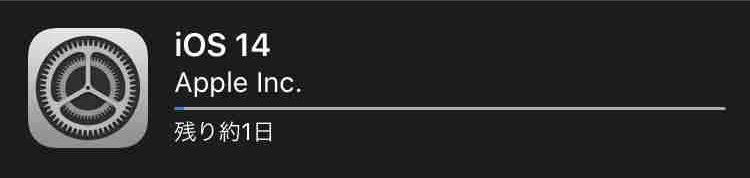
通信環境が、自宅の低速ADSLで、ダウンロードに時間がかかるとは思っていましたが、1日て!
と思ったら、徐々にダウンロード時間が精査されていき、約3時間とか約2時間とかなりました。
途中、ダウンロードが止まって、あらためて計算しなおしたり。
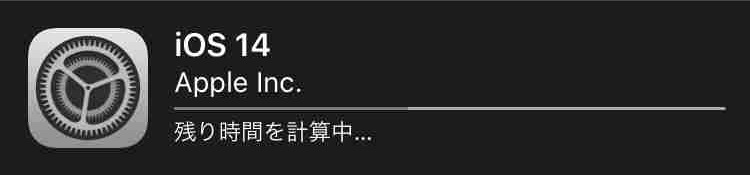
また、ダウンロード時間が約12分だったと思ったら、急に約1時間に逆戻りしたり。
紆余曲折があって、129分(2時間9分)かかって、「アップデート準備中」へ。
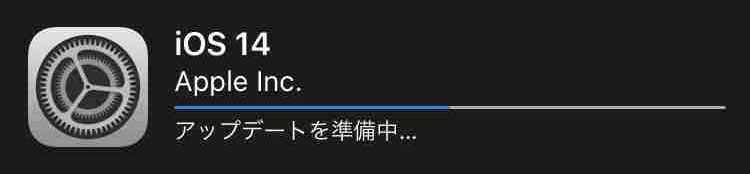
それから33分かかって、バーが右まで到達しました。
すると、下の部分に「今すぐインストール」と表示されます。

が、ここまでで、バッテリーが44%まで下がったていたので、このままインストールできない状態になっていました。
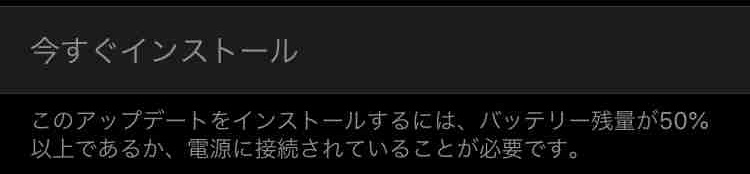
仕方なく、電源に接続して、インストールを続行しました。
あらためて「今すぐインストール」をタッチし、「アップデートを検証中…」という表示が出ました。
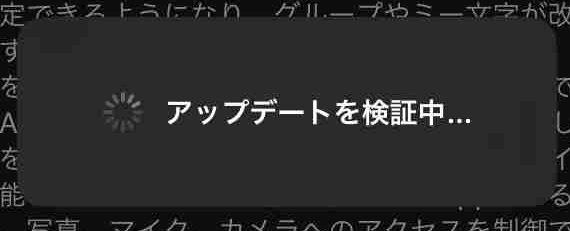
それから約1分後、画面が暗転してからリンゴマークが表示されます。
インストールの進行状況を表すバーがリンゴマークの下に現れ、右へ進んでいきます。
約10分後、進行状況のバーが進む途中で再び暗転、また同じようにリンゴマークが表示されます。
再び進行状況のバーが現れ、インストールが再開されます。
この時、進行状況をのバーの動きは、先ほどとは違い、わりとキビキビ。
その後、約3分後、バーが右まで到達。
それから、画面が切り替わり、パスコード入力画面が表示されました。
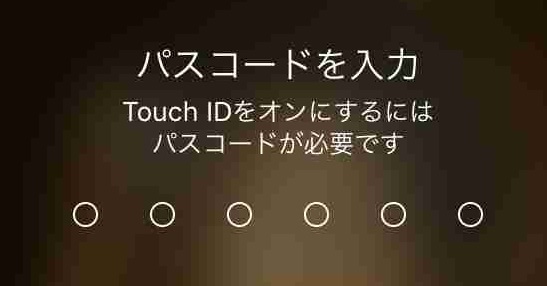
6桁のパスコード入力した後、いつも使っているホーム画面が表示されました。
今回のiOS14のアップデート時間は
- ダウンロード時間の計算…約20分
- ダウンロード…約129分
- アップデート準備…約33分
- アップデート…約14分
また、私のiPhone7(バッテリーの状態 最大容量87%)のバッテリーの消費は、インストール前100%、インストール後37%でした。(途中バッテリー充電あり)
それにしても、めちゃくちゃ時間かかりましたね。
私のiPhone7にiOS14を入れて
iOS14の入った私のiPhone7。
画面上は、いつものホーム画面のまま。
ウィジェットの部分は、だいぶ違いますね。
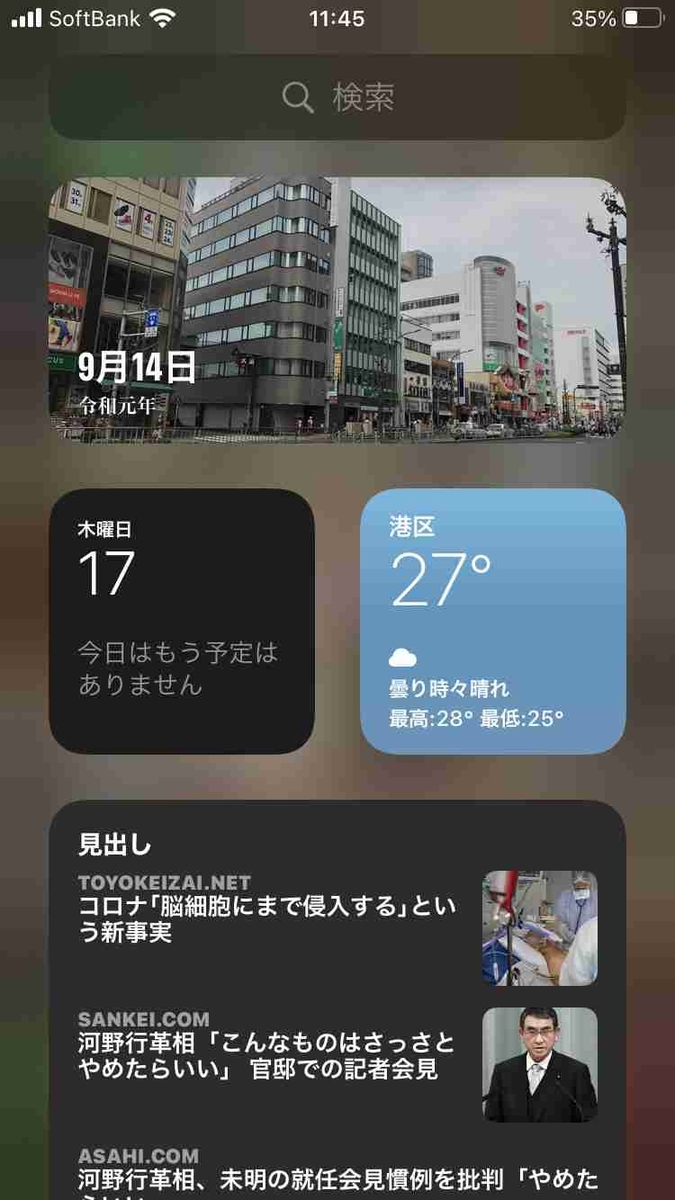
ここから、ウィジェットを付け加えたりして、カスタマイズしていくわけですな。
設定のソフトウェアアップデートを確認すると、当たり前ですがiOS14になっていました。

iOS14が入ったiPhone7を早速使ってみたところ、今のところは特に不具合は起こっていないと思います。
特に、動きが良くなったというのは、感じません。
私のiPhone7に入っているアプリは、今のところ特に使えないということはありません。
先の、ウィジェットのカスタマイズは、今のところする必要ないなという感じなんで、今まで通りの使い方しかできてません。
また、何か気づいたことがあれば、報告します。
以上、「iPhone7をiOS14(14.0)にアップデート、待望の超大型アップデート!」でした。

